Tự động điền là một lợi ích cho nhiều người trong chúng ta… nhưng nó cũng có thể là một mối quan tâm nghiêm trọng về quyền riêng tư đối với những người khác. Dù sở thích của bạn là gì, chúng là của riêng bạn và bạn không “sai” khi đưa ra quyết định như bạn làm. Tôi không ở đây để cho bạn biết liệu bạn có lưu địa chỉ và thông tin thanh toán của mình trong Chrome hay không. Bài viết này sẽ chỉ giúp bạn hiểu cách thêm, chỉnh sửa hoặc tắt hoàn toàn dữ liệu Tự động điền trong trình duyệt Google Chrome của bạn.
Thay đổi địa chỉ tự động điền và thông tin thanh toán trong Google Chrome
Chọn
![]() > «cài đặt“Sau đó đi đến”điền tự động“tiết diện.
> «cài đặt“Sau đó đi đến”điền tự động“tiết diện.
Dưới “Điều kiện thanh toán”nhìn vào “Lưu và hoàn tất các phương thức thanh toán”. Bạn có thể tắt tính năng này bằng cách nhấp vào công tắc màu xanh lam hoặc chỉnh sửa thẻ hoặc tài khoản ngân hàng được liên kết với tính năng tự động điền. Bạn cũng có thể thêm một cái mới bằng cách chọn “Chèn” cái nút.

Sau khi thay đổi hoặc tắt tính năng hoàn tất thanh toán tự động, hãy quay lại “Tự động điền” ở phía bên trái của màn hình. Bây giờ hãy chọn “Chỉ đường và hơn thế nữa” quyền mua. Một lần nữa, bạn có thể tắt tính năng tự động hoàn tất tại đây, có nghĩa là Chrome sẽ không còn tự động nhập địa chỉ của bạn trên bất kỳ trang web nào nữa. Nếu bạn chọn vô hiệu hóa nó, các địa chỉ sẽ không bị xóa: bạn có thể kích hoạt lại nó sau.
Tuy nhiên, bạn có thể dễ dàng chỉnh sửa hoặc xóa địa chỉ nếu muốn. Chọn
![]() ở bên phải của địa chỉ và chọn “Xóa”.
ở bên phải của địa chỉ và chọn “Xóa”.
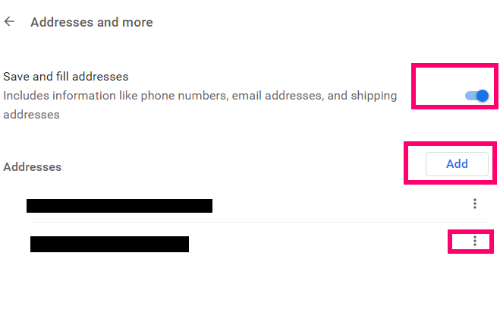
Tắt tính năng Tự động điền mật khẩu trong Google Chrome
Chrome không muốn lưu mật khẩu hoặc tự động đăng nhập vào các trang web nữa? Hãy tắt nó đi ngay bây giờ. Trong khi bạn vẫn mở trang cuối cùng, hãy nhấp vào “Tự động điền” anh ấy lại bỏ đi. Lần này, hãy nhấp vào “Mật khẩu”. Tại đây, bạn có thể tắt các tùy chọn cho “Đề nghị lưu mật khẩu” nó là “Tự động đăng nhập”. Cả hai đều có thể được thực hiện … nhưng độc lập với nhau. Hoặc bạn có thể chọn cái này hoặc cái kia.

Nếu bạn đã chọn tắt tính năng tự động hoàn thành cho tất cả các tùy chọn, bạn cũng có thể muốn thực hiện bước tiếp theo.
Xóa vĩnh viễn tất cả dữ liệu tự động hoàn thành trước đó khỏi Chrome
Nếu bạn vừa tắt Tự động điền trong Google Chrome, ngay cả khi bạn đã xóa địa chỉ và phương thức thanh toán, bạn nên xóa chúng khỏi lịch sử của mình. Để thực hiện việc này, hãy chuyển đến phía trên cùng bên phải của trang Chrome và nhấp vào dấu ba chấm bên cạnh ảnh hồ sơ của bạn. Sau đó di chuột qua nó “Các công cụ khác” và nhấp vào “Xóa dữ liệu điều hướng”.
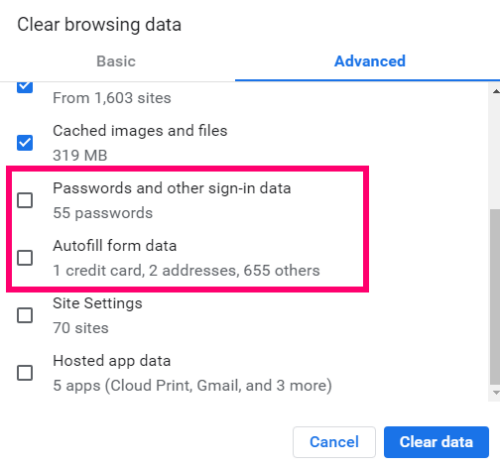
Các nghi phạm thông thường đã được kiểm tra, chẳng hạn như lịch sử trình duyệt và bộ nhớ cache. nếu bạn nhấp vào “Nâng cao” và cuộn xuống, bạn có thể chọn các hộp để xóa tất cả mật khẩu, chi tiết đăng nhập và thông tin tự động điền. Đảm bảo chọn khung thời gian của bạn ở trên cùng … trong trường hợp này, có thể bạn sẽ muốn chọn “Luôn luôn” từ menu thả xuống. Sau khi thực hiện các lựa chọn của bạn, hãy chọn “Tất nhiên” nút – và tất cả thông tin được lưu trữ trước đó đã biến mất.
Bất cứ khi nào bạn quyết định muốn bật lại tính năng tự động điền cho bất kỳ mục nào trong số này, chỉ cần quay lại cách tôi đã mô tả trước đó và bật lại các nút trên “Lên” Chức vụ. Thêm địa chỉ hiện tại của bạn và / hoặc thông tin thanh toán nếu cần.
Tôi có thể giúp bạn những câu hỏi nào khác về quyền riêng tư hoặc Chrome? Bạn vẫn đang cố gắng quyết định xem bạn có thích tính năng tự động điền hay không? Hãy cho tôi biết tại sao hoặc tại sao không!
Chúc bạn lướt web vui vẻ!
